Alles over het verschil tussen Spotify en Spotify Lite
Net als andere platforms zoals Facebook, Instagram en Twitter heeft Spotify ook zijn Lite-versie ontwikkeld en geïntroduceerd. Deze app zal naar verwachting dezelfde functies hebben als de hoofdapplicatie, maar is ontworpen om lichter te zijn, waardoor deze geschikt is voor oudere apparaten. Afgezien hiervan zijn er nog meer dingen te weten over de twee.
Bepaal welke toepassing het beste bij uw situatie past door de onderstaande discussie over de verschil tussen Spotify en Spotify Lite. Alle factoren waarmee rekening moet worden gehouden, zijn hier ook opgenomen, waardoor de duidelijke vergelijking tussen de twee toepassingen wordt beschreven.
Inhoudsopgave Deel 1. Wat is Spotify LiteDeel 2. Vergelijking tussen Spotify Lite en SpotifyDeel 3. Bonus: Spotify-muziek downloaden naar computerDeel 4. Conclusie
Deel 1. Wat is Spotify Lite
In dit bericht gaan we het verschil tussen Spotify en Spotify Lite behandelen. Maar aangezien Spotify populairder is en gebruikers er al veel over weten, laten we een korte discussie hebben over wat Spotify Lite is.
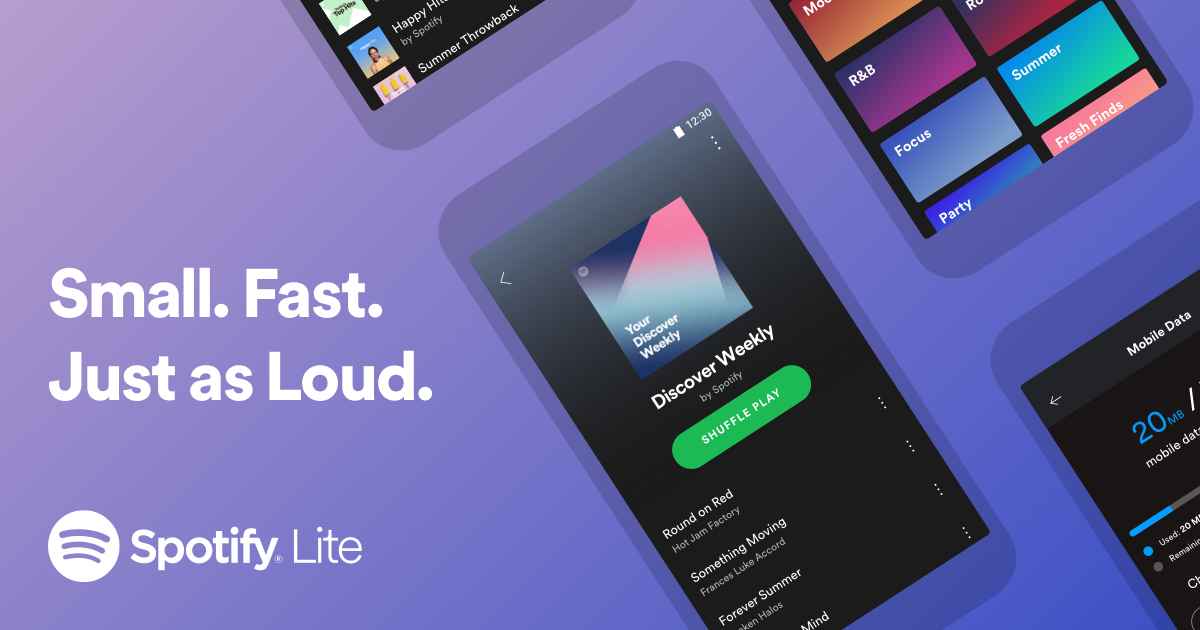
Als je een oude mobiele telefoon hebt en je hebt toevallig een kleine opslagruimte met een verouderd systeem dat hopeloos lijkt voor een update, dan is de Spotify Lite-app perfect voor jou. Deze applicatie is als het equivalent van Facebook Lite en alle andere applicaties die ook hun Lite-versies hebben uitgebracht. Als je wilt vergelijken, is deze Lite-app geïntroduceerd voor mensen met een langzamer en onderhoudsarm apparaat. Als dit wordt gebruikt, hoeft u zich geen zorgen te maken over uw batterij of gegevens, aangezien dit er maar een paar van u verbruikt. Om u te vertellen, Spotify Lite vereist slechts 15 MB extra ruimte op uw apparaat en u kunt nu doorgaan met downloaden.
Als het echter om functies en functies gaat, was je een beetje in het nadeel bij het gebruik van Spotify Lite omdat het ontbreekt in vergelijking met de hoofdapp. Maar de Lite-versie is al goed omdat je dezelfde basisfuncties kunt gebruiken als de originele applicatie. Om ze een naam te geven, kunt u de gewenste afspeellijsten, afzonderlijke nummers, albums en artiesten zoeken; je kunt je gezochte nummers afspelen; je kunt alles opslaan wat je wilt, je kunt ze ook delen met je vrienden of familie en je kunt ook andere genres verkennen.
Helaas is Spotify Lite officieel gelanceerd in slechts 77 markten, voornamelijk in Azië, Latijns-Amerika, het Midden-Oosten en Afrika. Android-gebruikers kunnen het downloaden van Google Play Store. De bovenstaande beschrijving moet je doen afvragen wat het verschil is tussen Spotify en Spotify Lite. Laat ons dus meer weten over deze twee apps via de volgende vergelijking hieronder.
Deel 2. Vergelijking tussen Spotify Lite en Spotify
Laten we voor een betere en eenvoudigere vergelijking het verschil tussen Spotify en Spotify Lite bekijken door de beschrijving van de twee op basis van belangrijke aspecten die ze het beste kunnen definiëren.
Sound Quality
Over geluidskwaliteit gesproken, er is niet veel verschil tussen Spotify en Spotify Lite. De twee applicaties zullen beide de beste audio geven, waardoor je gegarandeerd bent van een hoogwaardige streaming. Het is alleen zo dat wanneer de Spotify-hoofdapp tegelijkertijd met andere applicaties wordt gebruikt, de kans groter is dat deze crasht of een fout veroorzaakt. Dit wordt gegeven vanwege de grootte. In tegenstelling tot de Spotify Lite die zeker zal blijven werken, zelfs met meerdere applicaties die op de achtergrond zijn geopend.
Gegevensverbruik
Als het gaat om de hoeveelheid gegevens die een gebruiker kan verbruiken tijdens het gebruik van de applicaties, zie je misschien een klein verschil tussen Spotify en Spotify Lite. In de Spotify-app kunnen de verbruikte gegevens de limiet overschrijden die u voor de dag hebt ingesteld en u ontvangt hier geen melding van. Voor een heel uur is het geschatte dataverbruik ongeveer 45 MB en meer. Terwijl u in Spotify Lite bent, kunt u uw gebruik controleren zoals u ze kunt instellen in het gedeelte Instellingen. Als je de limiet hebt overschreden die je hebt ingesteld, laat Spotify Lite je dat weten.
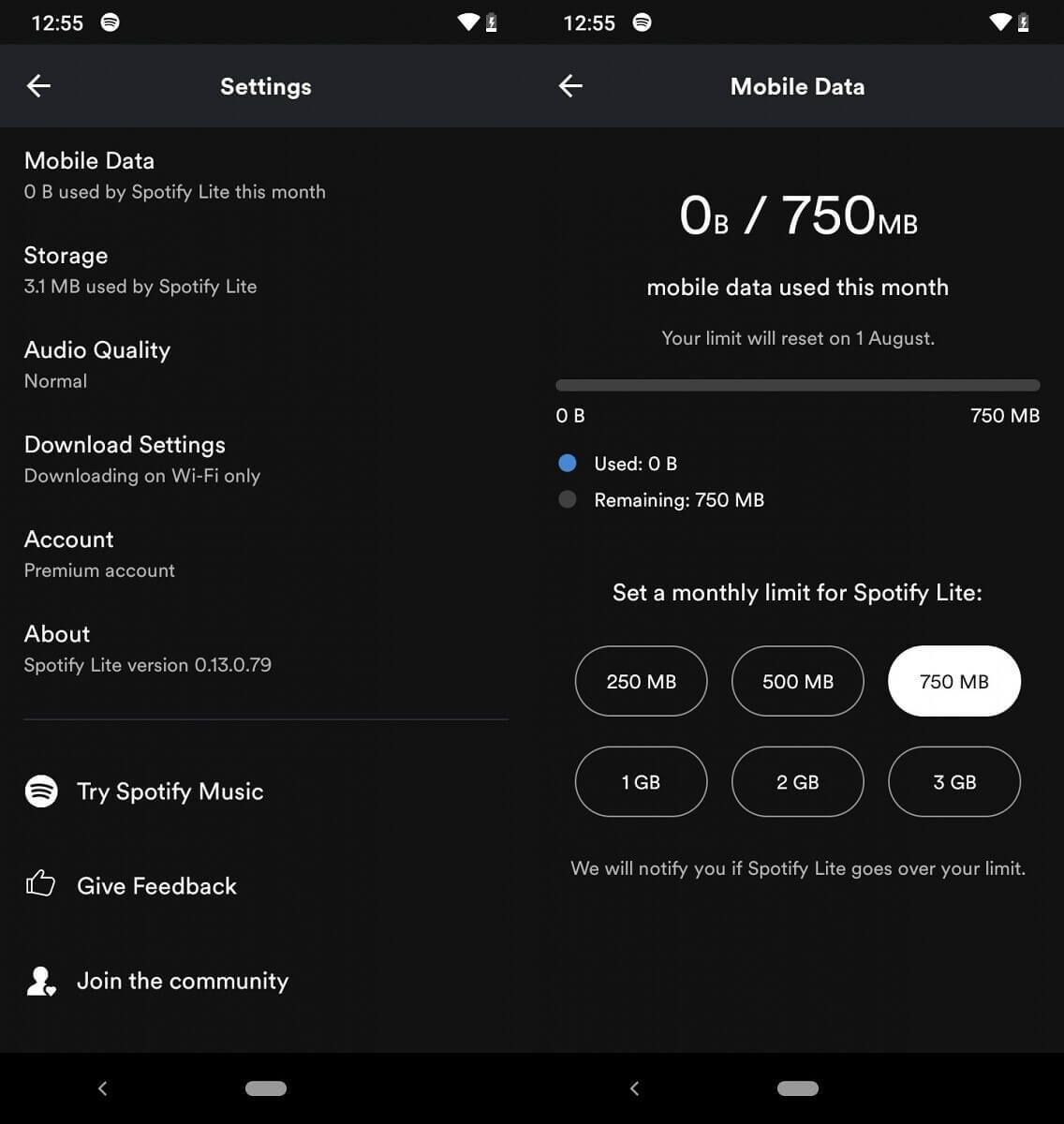
Offline modus
Er is ook een behoorlijk verschil tussen Spotify en Spotify Lite in vergelijking met de functie Offline Mode. Dit komt omdat in de Spotify-app alle gebruikers die zijn geabonneerd op Premium de mogelijkheid hebben om muziek offline te streamen zolang de nummers van tevoren zijn gedownload. Terwijl in Spotify Lite de offlinemodus niet beschikbaar is.
Batterijgebruik en -grootte
Hoe groter de toepassing, hoe groter het batterijverbruik. Aangezien de Spotify-app ongeveer 100 MB groot is, zal deze zeker een veel grotere ruimte in beslag nemen dan Spotify Lite, die slechts ongeveer 15 MB groot is. Zoals je weet, krijgt een uitgebreidere applicatie een langere batterijduur dan een kleinere app.
Aansluiting
De belangrijkste Spotify-app staat meer open voor verbinding dan de Spotify Lite-app. In Spotify kun je verkennen met de Spotify Connect-functie terwijl je in de Lite-app bent, maar dat kan niet omdat het niet beschikbaar is. Uiteraard is er meer te beleven in de Spotify-app, vooral omdat je ze kunt laten verbinden met andere apparaten zoals slimme luidsprekers.
Dit zijn slechts enkele van de aspecten die het verschil tussen Spotify en Spotify Lite kunnen beschrijven. Er zijn nog meer te weten als je ze begint te gebruiken. Maar als we de twee applicaties gaan afwegen op basis van de hierboven gegeven aspecten, kun je echt niet zeggen welke het beste is om te gebruiken, omdat ze allebei bijna dezelfde functies hebben. Spotify Lite is een beetje handzamer dan de Spotify-app. De hoofdtoepassing is echter degene die wordt verbeterd en bijgewerkt met nieuwe functies en functies voor de gebruikers. Als je niet kunt kiezen wat beter is, denk dan eens aan het apparaat dat je gaat gebruiken om te streamen. Als het ouder, langzamer of verouderd is, dan is Spotify Lite de betere keuze.
Deel 3. Bonus: Spotify-muziek downloaden naar computer
Zoals hierboven besproken, is er een groot verschil tussen Spotify en Spotify Lite, maar ongeacht welke verschillen ze hebben, het feit dat de inhoud die ze hebben gecodeerd is in OGG Vorbis, maakt het voor jou onmogelijk om ze buiten Spotify te openen. Dat wil zeggen, zelfs als u een Premium-abonnee was, Spotify-songbestanden downloaden is te doen, maar het is moeilijk om ze op andere muziekspelers te spelen.
Dit geval is hetzelfde voor zowel Spotify als Spotify Lite. De eerste stap die u moet doen, is dus de conversie van nummers naar een ondersteund formaat, zodat u ze na het downloaden naar uw computer kunt laten afspelen waar u maar wilt. Maar de vraag is, is dit überhaupt mogelijk? Welke tool moet worden gebruikt om de nummers te converteren?
De software die u mag gebruiken is: AMuziekSoft Spotify Music Converter, een professionele app van derden die kan converteren en downloaden. Als u niet op de hoogte bent van de gecodeerde DRM-beveiliging, moet deze eerst van de bestanden worden verwijderd, zodat de conversie vrij kan verlopen. Goed om te weten dat AMusicSoft ook in staat is tot een dergelijke procedure. Nu kunt u voeg deze DRM-vrije nummers toe aan TikTok, iMovie of andere videobewerkingsprogramma's.
Afgezien daarvan is de totale werksnelheid van deze converter voor alle betrokken processen 5x sneller, gegarandeerd dat ze in de kortst mogelijke tijd worden voltooid. Het beheren van deze tool is ook heel eenvoudig en de functies zijn eenvoudig te volgen.
Bekijk de onderstaande procedure om het gemak van het gebruik van deze tool te kennen.
- Begin met het downloaden en installeren van AMusicSoft Spotify Music Converter. U kunt deze applicatie downloaden van de officiële website van AMusicSoft.
Download gratis Download gratis
- Het volgende zou het uploaden van de geselecteerde Spotify-tracks naar de muziekconverter zijn. Dit kan eenvoudig door de link van de tracks direct te kopiëren en te plakken. Een eenvoudigere manier zou het gebruik van de methode slepen en neerzetten zijn.

- Nadat u dit hebt gedaan, moet u een uitvoerformaat selecteren dat u wilt gebruiken. U kunt kiezen uit MP3, WAV, FLAC, M4A, AAC en AC3. Als u klaar bent met kiezen, maakt u een doelmap om de muziekbestanden op te slaan.

- Tik nu op de knop Converteren en wacht een paar minuten totdat het hele proces is voltooid.

- Download ten slotte de succesvol geconverteerde bestanden naar uw computer. Deze bestanden zijn te zien op het tabblad Geconverteerd.
Met behulp van AMusicSoft Spotify Music Converter, kunnen niet alleen de Premium-gebruikers van de app offline van de nummers genieten, maar ook de gratis gebruikers.
Deel 4. Conclusie
Spotify Lite en de belangrijkste Spotify-app zijn twee verschillende applicaties met bijna dezelfde functies. Wanneer u echter beslist welke u wilt gebruiken, is het een must om het gedetailleerde verschil tussen Spotify en Spotify Lite te kennen. Al deze belangrijke verschillen waar u rekening mee moet houden, worden hierboven in detail besproken, dus bij het kiezen van welke beter is, moet u met veel factoren rekening houden. U kunt deze discussie gebruiken als uw gids om te beslissen.
Aan de andere kant, als we het hebben over het downloaden van muziekbestanden van de Spotify-app of Spotify Lite, raad ik aan om te gebruiken AMuziekSoft Spotify Music Converter. Met alle functies die het heeft, kun je echt de hoge streamingkwaliteit bereiken die je wilt ervaren bij het gebruik van Spotify.
Mensen Lees ook
- Alles over hoe u offline naar Spotify kunt luisteren zonder Premium op de telefoon
- Hoe kun je Spotify op Twitch spelen?
- Hoe Spotify op schakelaar als achtergrondmuziek te spelen?
- Gemakkelijke manier om een nummer toe te voegen aan TikTok vanuit Spotify
- Tips voor het toevoegen van Spotify aan Discord
- Indicatoren dat u een gehackt Spotify-account gebruikt en hoe u dit kunt oplossen
- Hoe werkt Spotify zonder WiFi/internet voor premium/gratis
- Het beste Spotify Music Converter Gratis Spotify-nummers downloaden
Robert Fabry is een fervent blogger en een enthousiasteling die dol is op technologie. Misschien kan hij je besmetten door wat tips te delen. Hij heeft ook een passie voor muziek en heeft voor AMusicSoft over deze onderwerpen geschreven.